Internet ExplorerからEdgeへお気に入りなどを移行する方法
サポートが終了したInternet Explorerから(以下、IE)、Microsoft Edgeにお気に入り、パスワードなどの設定を移行する方法をご案内します。
IEを使ってEdgeにデータを移行する場合
まだIEが開ける場合は、以下の手順でデータも一緒にEdgeに移行できます。
- IEを起動する。
- 画面右上の
 をクリックしてEdgeに切り替える。
をクリックしてEdgeに切り替える。
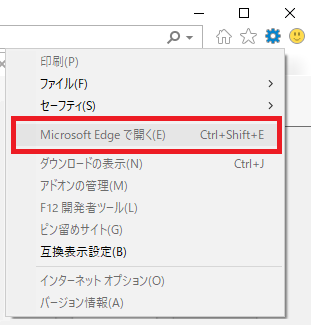
Edgeを使ってIEのデータをインポートする場合
すでにEdgeに切り替えた方も、IEのデータをインポートすることができます。
- Microsoft Edgeを起動する。
- 画面右上の[…]をクリックする。
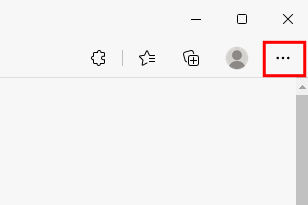
- メニュー下の[設定]をクリックする。
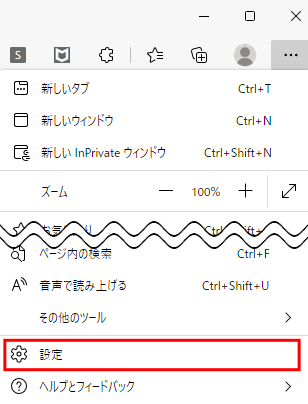
- 「設定」のメニューを開いて、[プロファイル]をクリックする。
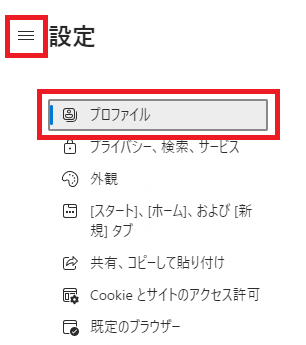
- [ブラウザデータのインポート]をクリックする。
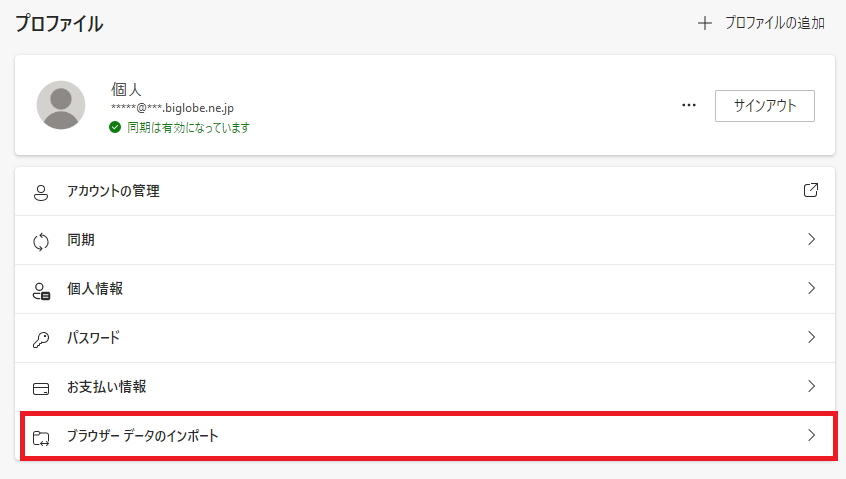
- 「他のブラウザーからインポートする」の[インポートする項目を選択してください]をクリックする。
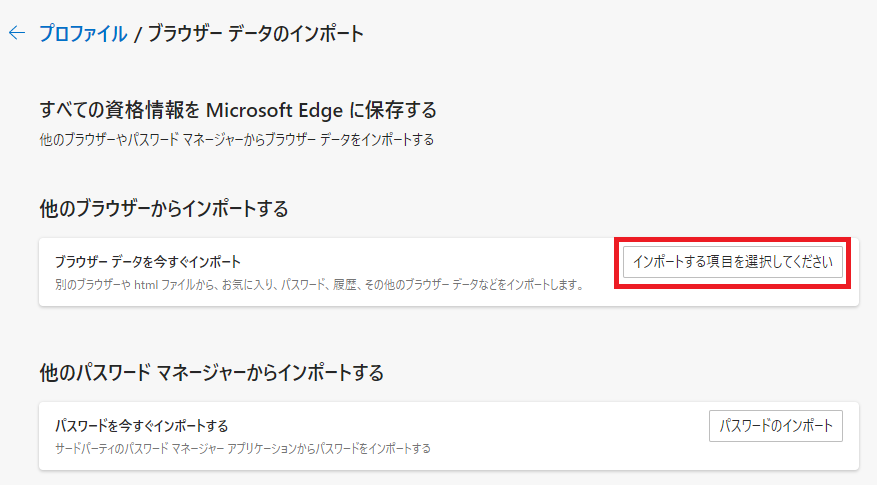
- 「インポート元」で「Microsoft Internet Explorer」を選択し、[お気に入りまたはブックマーク]や[保存されたパスワード]などのインポートしたい項目をチェックし[インポート]をクリックする。
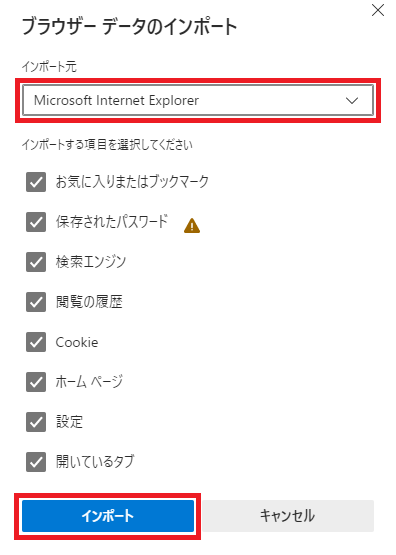
以上で完了です。
アンケートにご協⼒ください
このページは役に⽴ちましたか︖
